Win7系统如何获取设置everyone权限
当我们使用win7系统计算机时,如果我们想在系统中获得一些权限,但是不知道怎么做,对于win7计算机如何获得并设置每个人的权限的问题,小编认为我们可以在计算机的计算机中找到相关的磁盘,打开磁盘属性,然后修改安全选项中的设置。让我们看看小编是怎么做到的~
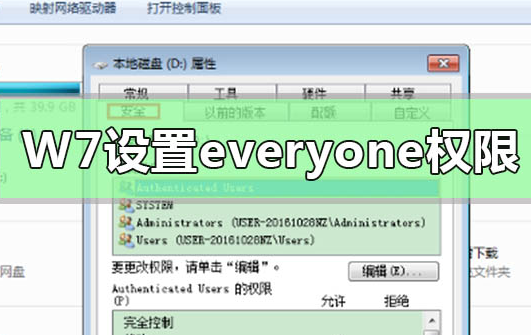
Win7电脑如何获取设置everyone权限1.打开设备,进入计算机页面;
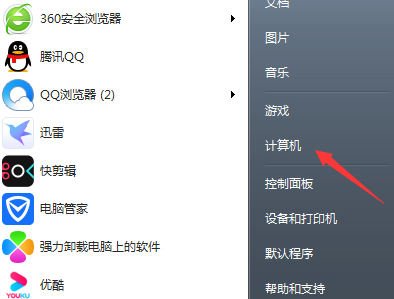
2.右键点击需要设置everyone权限的磁盘,并选取“属性”;(这里以D盘为例)
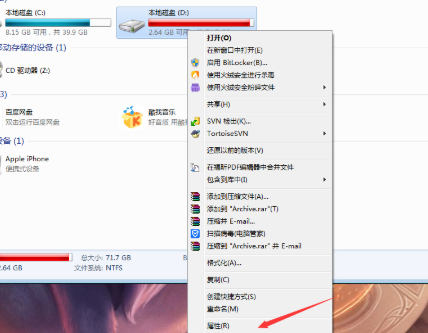
3.待磁盘属性窗口弹出后,选取“安全”选项;
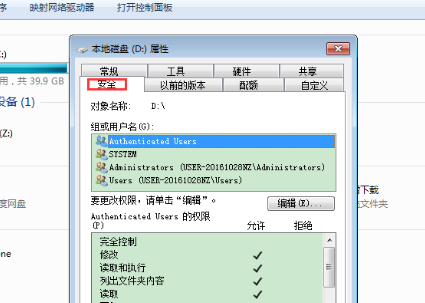
4.依次点击“编辑”、“添加”、“高级”、“立即查找”;
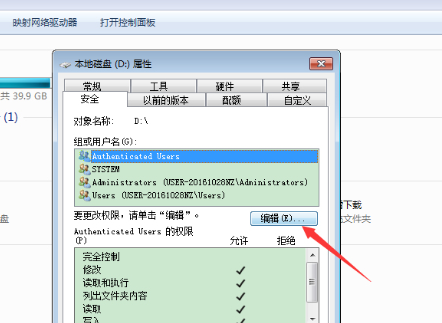
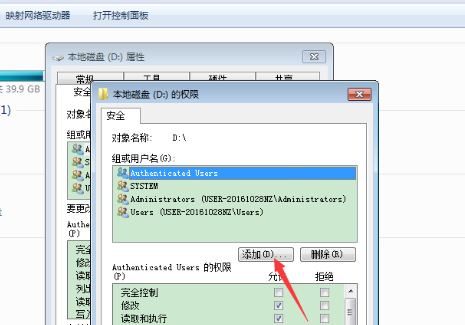
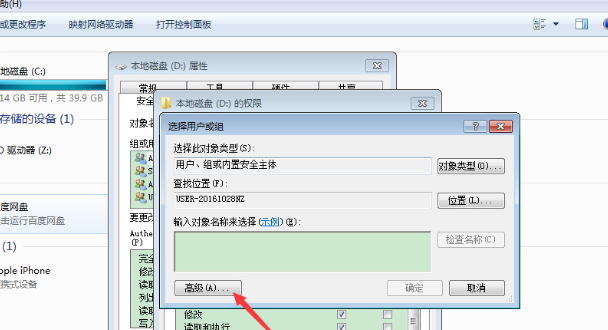
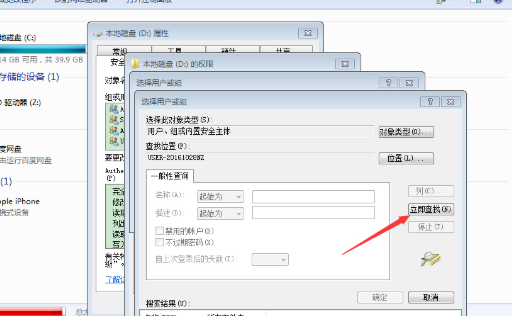
5.在搜索结果中找到“everyone”,再点击“确定”;
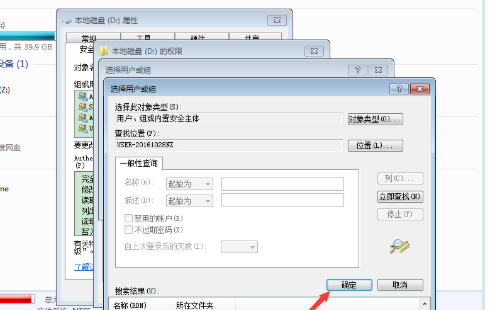
6.待跳转至“选择用户或组”窗口后,再次点击“确定”;
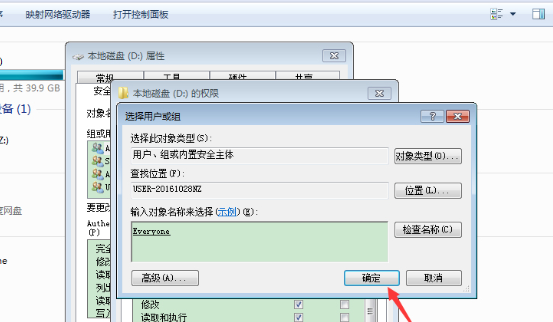
7.这时就可以在D盘权限页面中的“组或用户中”新增了“everyone”这个用户,
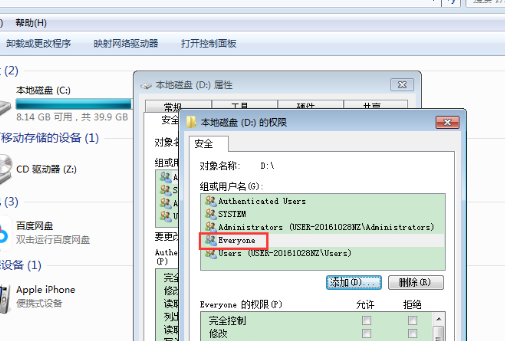
8.选择“everyone”并在“完全控制”前面打钩,设置完成后,按下“确定”即可。
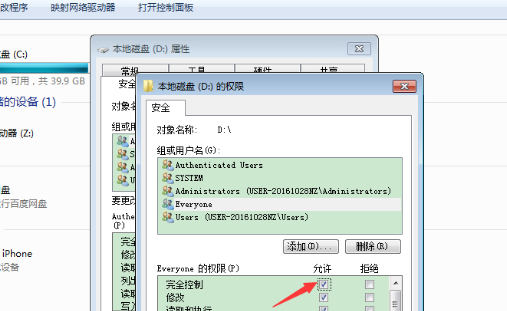
相关文章
- win7系统的运行在哪?win7的运行打开方法介绍?
- win7系统硬盘格式使用MBR还是GPT比较好?MBR和GPT的区别
- Win7电脑如何清理系统日志?Win7系统日志的清理操作方法
- 戴尔电脑win7系统恢复出厂设置详细步骤教程
- Win7系统电脑怎么添加系统启动项?添加系统启动项
- win7系统提示该内存不能为write怎么办?
- win7系统电脑怎么禁用guest账户?win7系统电脑禁用guest账户的方法
- 风林火山win7系统下载地址安装方法步骤教程
- win7系统常用美化方法?win7系统常用美化方法总结
- win7系统浏览器提示网站还原错误怎么办?
- win7系统的电源管理计划在哪里设置?
- Win7系统怎么设置远程控制电脑?Win7系统远程控制电脑的教程
- Win7如何修改默认浏览器?Win7系统默认浏览器修改教程
- 华硕win7如何开启触摸板?win7系统怎么设置启动触摸屏
- 电脑网络无法识别如何解决?Win7专业版处理网络无法识别的办法
- Win7系统怎么合并磁盘分区将两个或多个合并到一起
热门教程
Win11电脑任务栏图标重叠怎么办?任务栏图标重叠图文教程
2Win10视频不显示缩略图怎么办?
3笔记本Win7系统屏幕变小两侧有黑边怎么解决?
4Win11安卓子系统安装失败
5Win7旗舰版COM Surrogate已经停止工作如何解决?
6Win10总提示已重置应用默认设置怎么解决?
7Win11开始菜单怎么样设置在左下角?Win11开始菜单移至左下角步骤
8Win10如何强制删除流氓软件?Win10电脑流氓软件怎么彻底清除?
9Win7电脑字体怎么改回默认字体?Win7改回默认字体方法?
10Windows11打印机驱动怎么安装?Windows11打印机驱动安装方法分享
装机必备 更多+
重装教程
大家都在看
电脑教程专题 更多+
